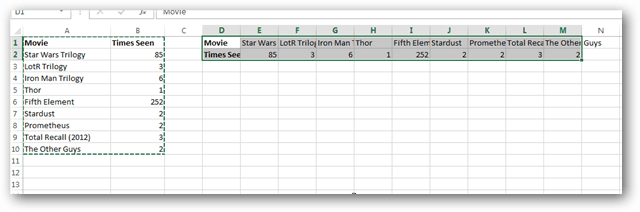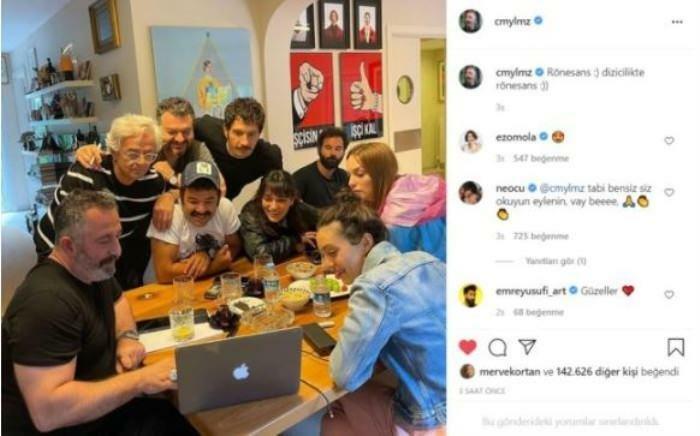Преобразуване на редове в колони с Transpose в Excel
офис на Microsoft Microsoft Excel / / March 19, 2020
Последна актуализация на

Excel 2013 предлага много от същите функции като изданието за 2010 г., сред тях е възможността за транспониране на таблици от редове в колони.
Понякога електронна таблица може да изглежда по-добре, ако я настроите на друга ос. Просто като Office 2010, в Excel 2013 все още можете да използвате функцията транспониране за завъртане на таблици, така че цялото оформление да се променя от вертикално в хоризонтално. Тази малка функция може да ви спести много време, тъй като цялата конверсия се извършва автоматично само с няколко кликвания. Ето как работи.
Преобразуване на редове в колони в Excel с Transpose
В Excel 2013 изберете цялата таблица, която искате да преобразувате във формат на колона или ред.
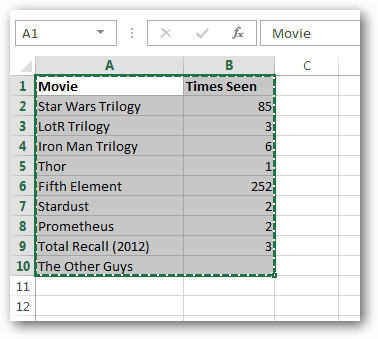
Сега копирайте таблицата, като щракнете с десния бутон върху нея и изберете ° Сopy или използване на Ctrl + C клавишна комбинация.
Обърнете внимание, че „CuT“Няма да работи за тази конкретна функция.
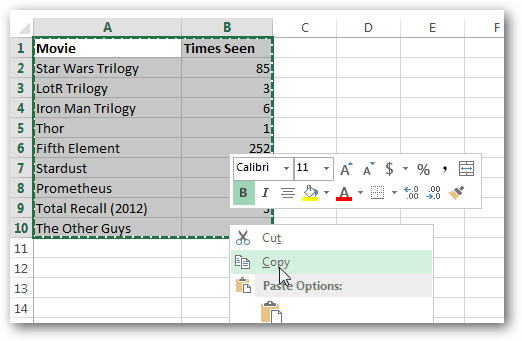
Сега или от менюто с десния бутон на мишката или раздела Начало на лентата, изберете Поставяне Споставите специална ...
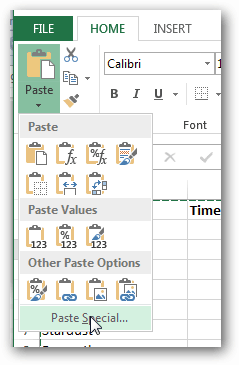
В полето Специално поставяне отметнете Transposд и след това щракнете върху OK.
Ако видите грешка, може да се наложи да изберете поле извън оригиналната таблица, преди да опитате отново да транспонирате.
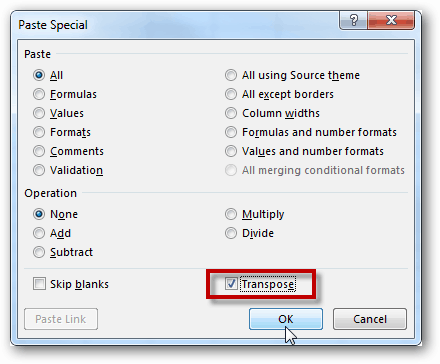
Наскоро подредената ви маса трябва да се появи в електронната таблица и това е всичко, което може да използвате Tфункция за отмяна в Excel 2013.